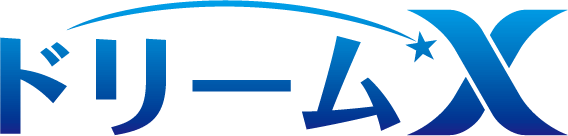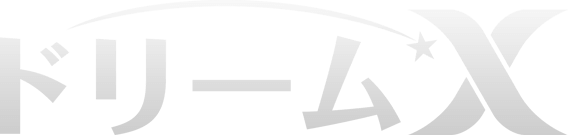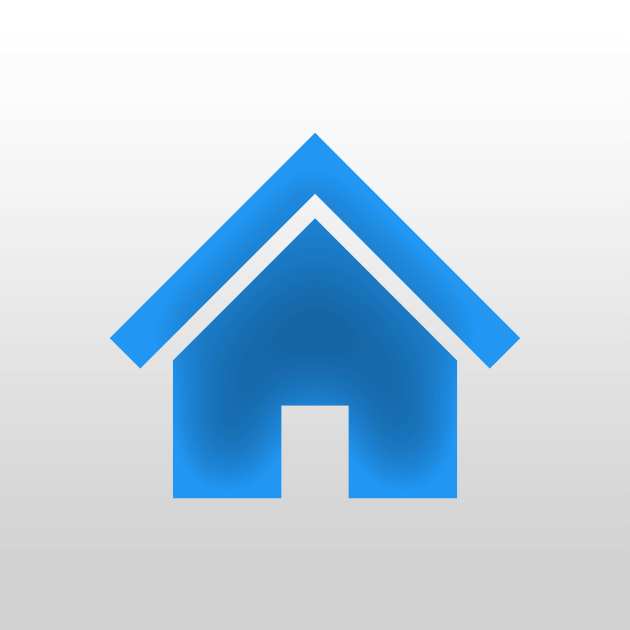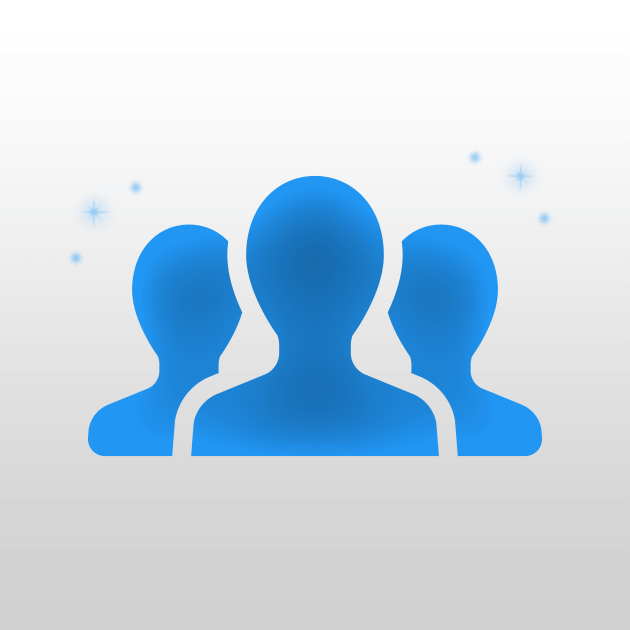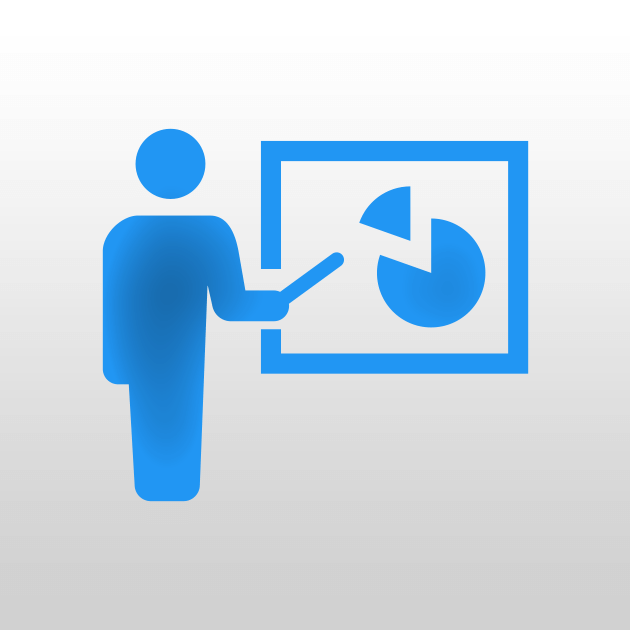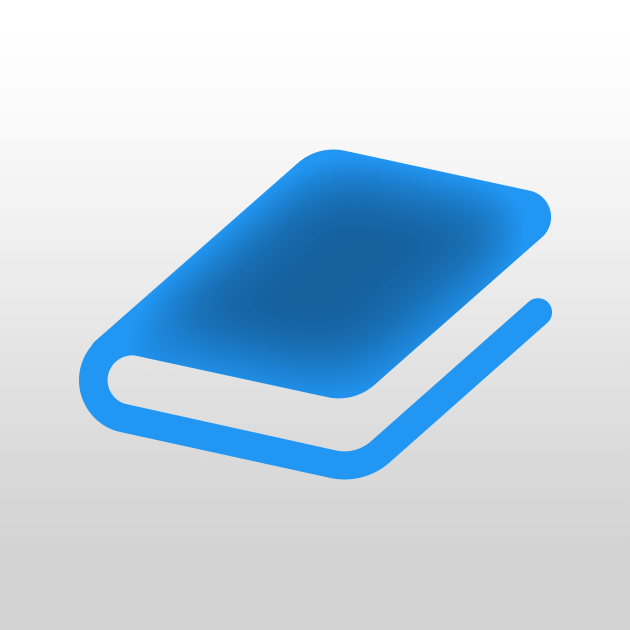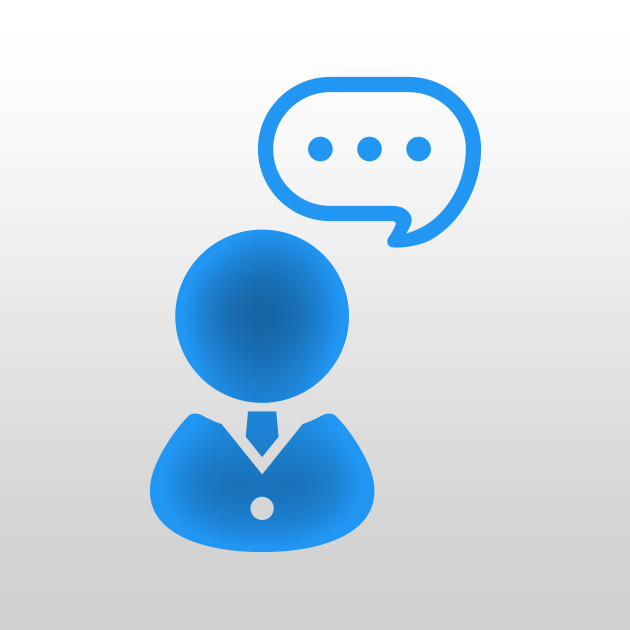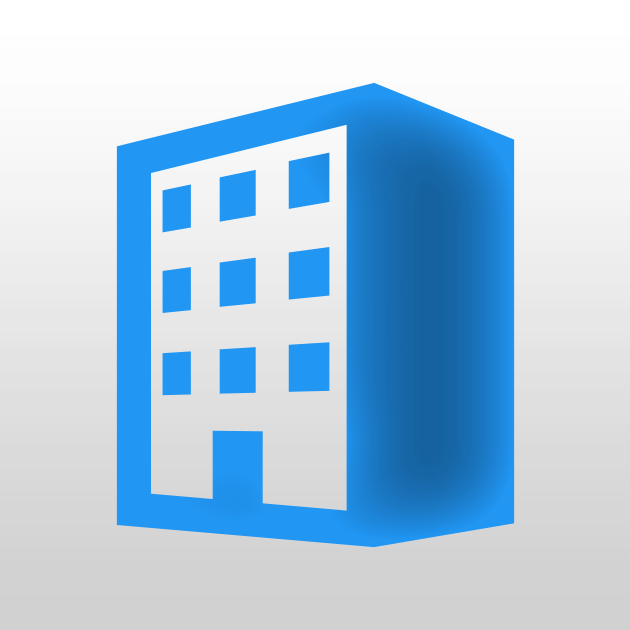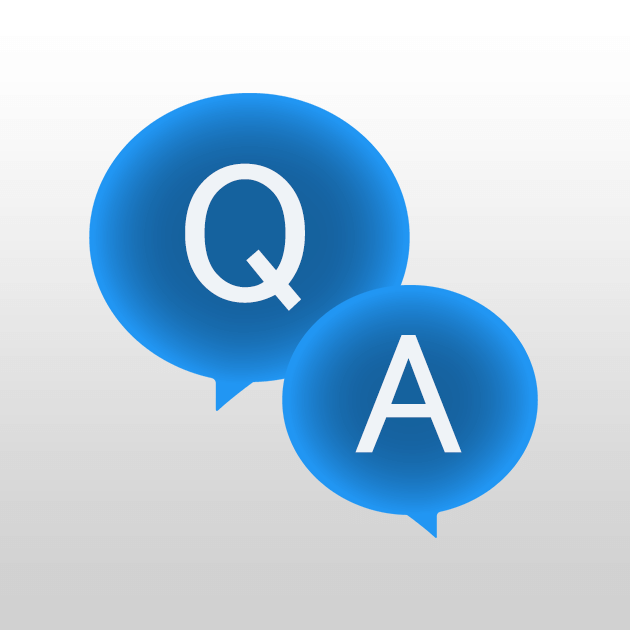・画像を削除して新しい画像をアップロードしたのに、前にアップロードした画像が表示される
・ホームページの内容を更新したのに反映されない
このように、古い画像やテキストの情報が表示されることがあります。
これはブラウザのキャッシュという機能が原因であることが多く、その場合は以下の方法で解決します。
その他編
ブラウザで最新の情報を表示する
キャッシュを無視して再読み込みする
各ブラウザ共通で、Ctrlキーを押しながらF5キーを押します。 F5キー(またはブラウザの再読み込み)だけで直る場合もありますが、上の方法の方が確実です。
Ctrl+F5をしても古い情報が表示される
以下の操作を各ブラウザで行うと、キャッシュを削除することができます。
キャッシュを削除した後に再度Ctrl+F5を行ってください。
Internet Explorer
CtrlキーとShiftキーとDeleteキーを同時に押します。
すると「閲覧履歴の削除」というウィンドウが開くので、
「インターネット一時ファイルおよびWebサイトのファイル」にチェックを入れて、テータを削除します。

Microsoft Edge
CtrlキーとShiftキーとDeleteキーを同時に押します。
すると「閲覧データの消去」というメニューがブラウザの右側に表示されるので、
「キャッシュされたデータとファイル」にチェックを入れて、クリアを押します。
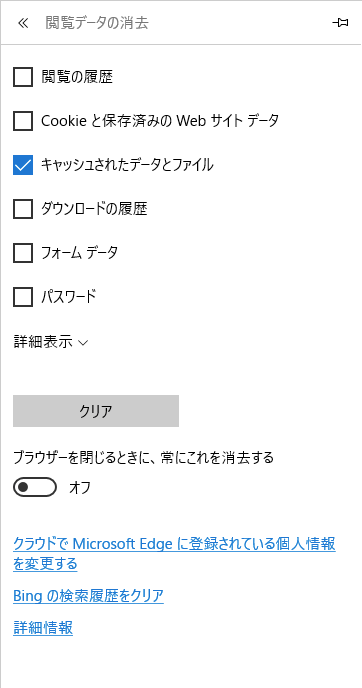
Google Chrome
CtrlキーとShiftキーとDeleteキーを同時に押します。
すると「閲覧履歴データを消去する」というウィンドウが開くので、
「キャッシュされた画像とファイル」にチェックを入れてデータを削除します。
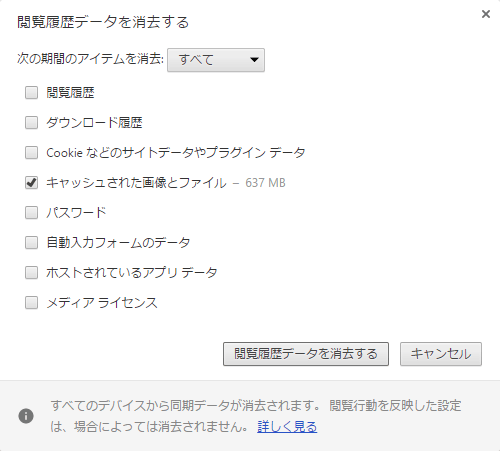
Firefox
CtrlキーとShiftキーとDeleteキーを同時に押します。
すると「最近の履歴を消去」というウィンドウが開くので、
消去する項目の「キャッシュ」にチェックを入れてデータを削除します。
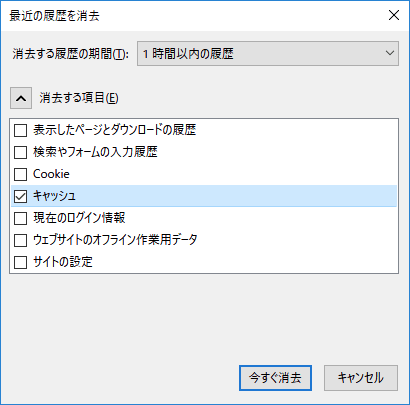
Android(Chrome)
ブラウザを開き、右上の「 」をクリックします。
」をクリックします。
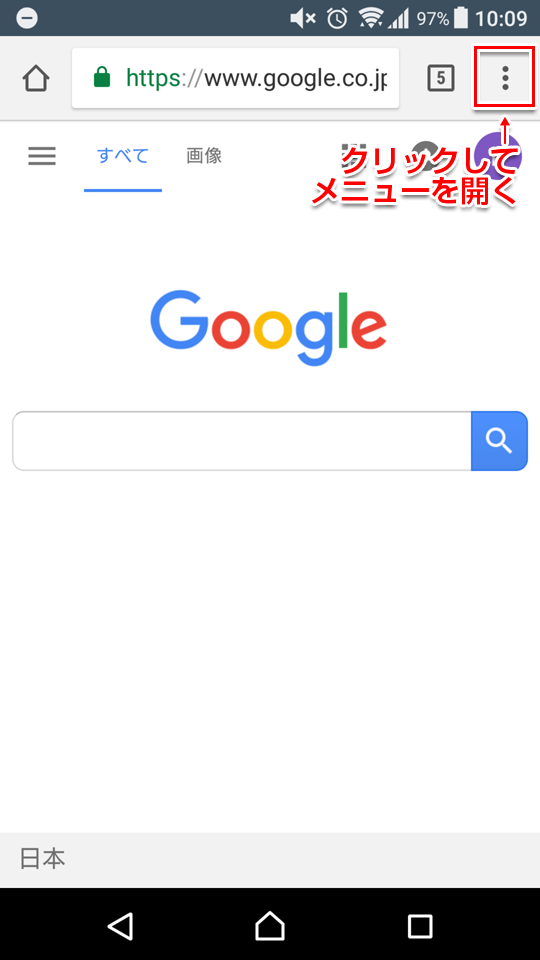
メニューを開いたら、「履歴」をクリックします。
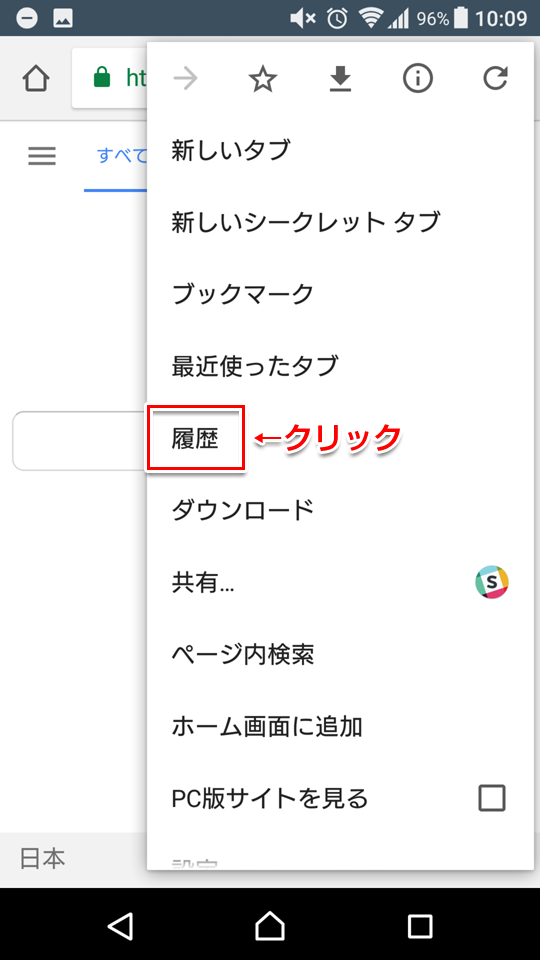
「閲覧データを削除...」をクリックします。
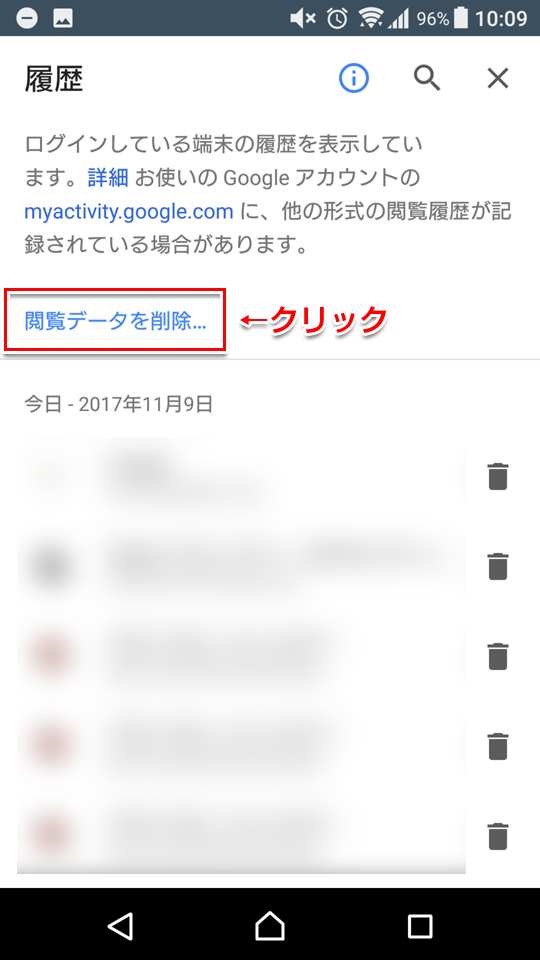
削除するデータの項目が表示されます。
「キャッシュされた画像とファイル」にチェックを入れて、右下の「データを消去」をクリックすると、キャッシュを削除することができます。
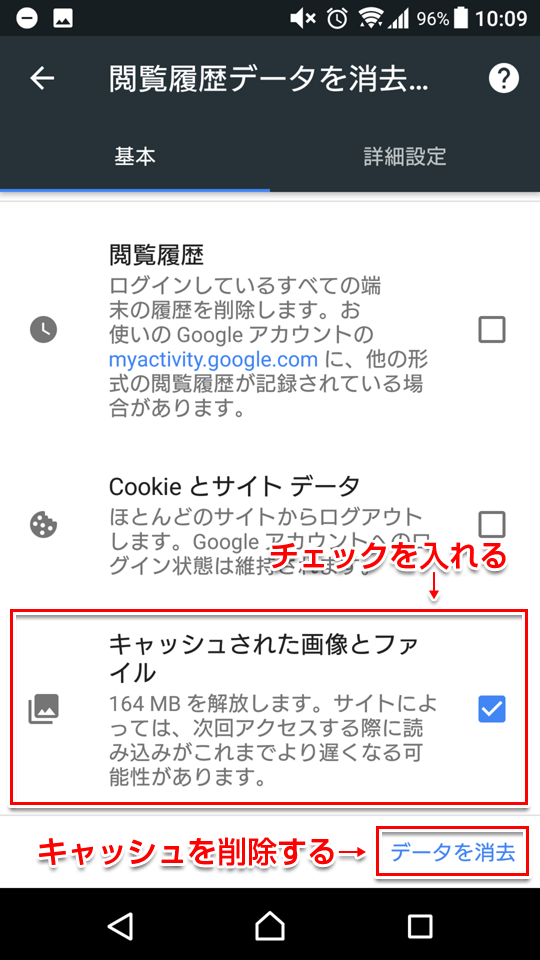
完全にデータを削除したい場合は、その上の「Cookieとサイトデータ」にもチェックを入れますが、その場合はブラウザに記憶させていた各サイトのログイン情報なども削除されますのでご注意ください。
キャシュとは
ホームページを閲覧する際、ホームページ上のテキストデータや画像データなどが保存されている場所(サーバ)から、
パソコンやスマートフォンにそれらのデータをダウンロードして表示します。
ホームページにアクセスするたびにテキストデータや画像データをダウンロードしていると、
表示に時間がかかったり、通信量が多くなってしまいます。
そのため、表示したホームページのデータをブラウザが保存しておき、
次にまたそのページにアクセスした際にはそのデータを使用することで、すぐに表示させることができるようになっています。
このブラウザが保存したデータをキャッシュといいます。
ホームページの情報が更新された場合にはサーバに新しいテキストデータや画像データが存在しますが、
ブラウザがキャッシュを表示してしまうと古い情報が表示されてしまうことになります。
CtrlキーとF5キーを同時に押すと、このキャッシュを無視してサーバからデータをダウンロードし直すため、最新の情報を表示することができます。
そのため、Ctrl+F5で再読み込みしても古い情報が表示されてしまう場合には、
サーバに新しい情報が正常にアップロードできていないことが考えられます。